Sketcher CreatePeriodicBSpline/pl: Difference between revisions
(Created page with "* Wiele typów wiązań nie jest obecnie obsługiwanych. Tylko punkt kontrolny i punkty końcowe krzywej złożonej mogą być związane. * Narzędzia Przytnij krawędź i Rozszerz nie są obsługiwane. * Kształt krzywej złożonej można edytować tylko przez przeciągnięcie jednego z punktów kontrolnych. Węzły leżące na krzywej nie mogą być wybierane.") |
(Created page with "{{Docnav/pl |Utwórz krzywa złożoną |Utwórz polilinię |środowisko pracy Szkicownik |IconL=Sketcher_CreateBSpline.svg |IconR=Sketcher_CreatePolyline.svg |IconC=Workbench_Sketcher.svg }}") |
||
| Line 50: | Line 50: | ||
{{Docnav |
{{Docnav/pl |
||
|[[Sketcher_CreateBSpline| |
|[[Sketcher_CreateBSpline/pl|Utwórz krzywa złożoną]] |
||
|[[Sketcher_CreatePolyline| |
|[[Sketcher_CreatePolyline/pl|Utwórz polilinię]] |
||
|[[Sketcher_Workbench| |
|[[Sketcher_Workbench/pl|środowisko pracy Szkicownik]] |
||
|IconL=Sketcher_CreateBSpline.svg |
|IconL=Sketcher_CreateBSpline.svg |
||
|IconR=Sketcher_CreatePolyline.svg |
|IconR=Sketcher_CreatePolyline.svg |
||
Revision as of 11:56, 18 March 2023
|
|
| Lokalizacja w menu |
|---|
| Szkic → Elementy geometryczne szkicownika → Utwórz okresową krzywą złożoną |
| Środowisko pracy |
| Szkicownik |
| Domyślny skrót |
| G B P |
| Wprowadzono w wersji |
| 0.17 |
| Zobacz także |
| Utwórz krzywą złożoną |
Opis
To narzędzie tworzy okresową (zamkniętą) krzywą złożoną z jej punktów kontrolnych. (Zapoznaj się z treścią strony Krzywe złożone, aby uzyskać więcej informacji o krzywych typu B-splines).
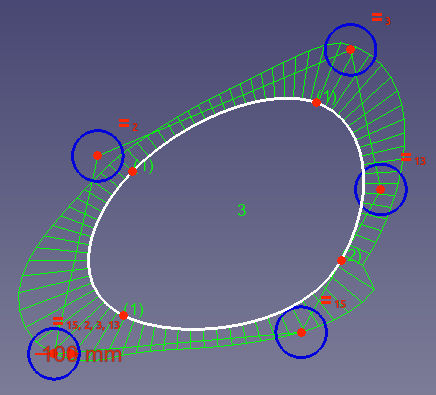
Okresowa krzywa złożona (w kolorze białym) utworzona z 5 punktów. Na zdjęciu wielobok kontrolny w kolorze zielonym (linie proste łączące czerwone punkty), koła wagowe w kolorze niebieskim oraz grzebień krzywizny w kolorze zielonym. Cyfra (3) w środku oznacza stopień krzywej złożonej, a cyfry (1) i (2) na węzłach leżących na krzywej oznaczają ich krotność.
Użycie
- Naciśnij przycisk
Utwórz okresową krzywa złożoną.
- Utwórz serię punktów, klikając w oknie widoku 3D. Gdy polecenie jest aktywne, utworzone punkty są połączone liniami prostymi, a na każdym punkcie tworzony jest okrąg konstrukcyjny.
- Opcjonalnie naciśnij klawisz D przed zakończeniem wprowadzania danych, aby określić stopień krzywej złożonej. dostępne w wersji 0.20
- Opcjonalnie naciśnij klawisz Backspace przed zakończeniem wprowadzania, aby usunąć ostatnio utworzony punkt kontrolny. dostępne w wersji 0.20
- Wybierz pierwszy punkt krzywej lub kliknij prawym przyciskiem myszy, aby zakończyć wprowadzanie i wygenerować krzywą.
- W zależności od preferencji, narzędzie może pozostać aktywne do śledzenia nowej krzywej. Kliknij ponownie prawym przyciskiem myszy, aby zakończyć polecenie.
- Istnieje możliwość zdefiniowania wagi punktów kontrolnych poprzez zmianę rozmiarów promieni okręgów wagowych. Należy najpierw usunąć wiązania równościowe na okręgach. Wiązanie promienia jest dowolne, waga punktów kontrolnych będzie określona przez względne promienie okręgów. Działa to podobnie do grawitacji: im większy jest okrąg w stosunku do pozostałych, tym bardziej krzywa będzie przyciągana do punktu kontrolnego.
- Widoczność wielokąta kontrolnego, grzebień krzywizny, stopień i krotność węzła można włączać / wyłączać z paska narzędzi krzywych złożonych
- Sprawdź inne narzędzia na pasku krzywych złożonych, by znaleźć więcej narzędzi do edycji krzywej złożonej.
Ograniczenia
- Wiele typów wiązań nie jest obecnie obsługiwanych. Tylko punkt kontrolny i punkty końcowe krzywej złożonej mogą być związane.
- Narzędzia Przytnij krawędź i Rozszerz nie są obsługiwane.
- Kształt krzywej złożonej można edytować tylko przez przeciągnięcie jednego z punktów kontrolnych. Węzły leżące na krzywej nie mogą być wybierane.
- Przybory: Nowy szkic, Edycja szkicu, Mapuj szkic na powierzchnię, Zmień orientację szkicu, Sprawdź poprawność szkicu, Połącz szkice, Odbicie lustrzane szkicu, Zamknij szkic, Widok szkicu, Widok przekroju, Włącz / wyłącz siatkę, Włącz / wyłącz przyciąganie, Kolejność renderowania, Przerwij operację
- Geometrie szkicownika: Punkt, Linia, Komponent utwórz łuk, Łuk, Utwórz łuk przez 3 punkty, Komponent utwórz okrąg, Okrąg, Utwórz okrąg przez 3 punkty, Komponent utwórz stożek, Utwórz elipsę względem środka, Utwórz elipsę przez 3 punkty, Utwórz łuk elipsy, Utwórz łuk hyperboli, Utwórz łuk paraboli, Komponent utwórz krzywą złożoną, Utwórz krzywą złożoną, Utwórz okresową utwórz krzywą złożoną, Polylinia (linia wielopunktowa), Prostokąt, Komponent utwórz wielokąt foremny, Trójkąt, Kwadrat, Pięciokąt, Sześciokąt, Siedmiokąt, Ośmiokąt, Utwórz wielokąt foremny, Rowek, Zaokrąglenie, Zaokrąglenie z zachowaniem wiązań, Przytnij, Rozszerz, Geometria zewnętrzna, Kalka techniczna, Tryb konstrukcyjny
- Wiązania szkicownika
- Wiązania geometryczne Wiązanie zbieżności punktów, Wiązanie punktu na obiekcie, Wiązanie pionowe, Wiązanie poziome, Wiązanie równoległości, Wiązanie prostopadłości, Wiązanie styczności, Wiązanie równości, Wiązanie symetrii, Wiązanie zablokowania
- Wiązania wymiarów Wiązanie blokady odległości, Zwiąż odległość poziomą, Zwiąż odległość pionową, Wiązanie odległości, Wiązanie promienia, Wiązanie średnicy, Zwiąż automatycznie promień / średnicę, Wiązanie kąta, Wiązanie prawo Snella
- Narzędzia wiązań: Przełącz kontrolę wiązania, Przełącz aktywność wiązania
- Narzędzia szkicownika Wybierz elementy bez wiązań, Wybierz powiązane więzy, Wybierz powiązaną geometrię, Wybierz zbędne wiązania, Wybierz wiązania konfliktowe, Pokaż / ukryj geometrię wewnętrzną, Wybierz odniesienie położenia, Wybierz oś poziomą, Wybierz oś pionową, Odbicie lustrzane, Klonuj, Kopiuj, Przesuń, Szyk prostokątny, Usuń wyrównanie osi, Usuń wszystkie geometrie, Usuń wszystkie wiązania
- Narzędzia B-spline dla szkicownika. Pokaż / ukryj stopień krzywej złożonej, Pokaż/ukryj ramkę kontrolną krzywej złożonej, Pokaż / ukryj grzebień krzywizny krzywej złożonej, Pokaż / ukryj wyświetlanie węzłów krzywej złożonej, Pokaż / ukryj wagę punktu kontrolnego krzywej złożonej, Konwertuj geometrię na krzywą złożoną, Zwiększ stopień krzywej złożonej, Zmniejsz stopień krzywej złożonej, Zwiększ krotność węzłów krzywej złożonej, Zmniejsz krotność węzła krzywej złożonej, Wstaw węzeł, Połącz krzywe
- Przestrzeń wirtualna szkicownika Przełącz przestrzeń wirtualną
- Dodatkowe: Okienko dialogowe Szkicownika, Preferencje, Skrypty Szkicownika
- Jak zacząć
- Instalacja: Pobieranie programu, Windows, Linux, Mac, Dodatkowych komponentów, Docker, AppImage, Ubuntu Snap
- Podstawy: Informacje na temat FreeCAD, Interfejs użytkownika, Profil nawigacji myszką, Metody wyboru, Nazwa obiektu, Edytor ustawień, Środowiska pracy, Struktura dokumentu, Właściwości, Pomóż w rozwoju FreeCAD, Dotacje
- Pomoc: Poradniki, Wideo poradniki
- Środowiska pracy: Strona Startowa, Architektura, Assembly, CAM, Rysunek Roboczy, MES, Inspekcja, Siatka, OpenSCAD, Część, Projekt Części, Punkty, Inżynieria Wsteczna, Robot, Szkicownik, Arkusz Kalkulacyjny, Powierzchnia 3D, Rysunek Techniczny, Test Framework